
Pada artikel ini, kami akan menjelaskan langkah-langkah yang diperlukan untuk menginstal QCAD di Debian 11. Sebelum melanjutkan dengan tutorial ini, pastikan Anda login sebagai pengguna dengan sudo hak istimewa. Semua perintah dalam tutorial ini harus dijalankan sebagai pengguna non-root.
QCAD adalah aplikasi 2D CAD (computer-aided drafting) open-source yang membantu pengguna membuat gambar teknis. QCAD bekerja pada Windows, macOS, dan Linux. QCAD mudah digunakan untuk pemula dan menyediakan opsi alat yang luas untuk pengguna yang lebih mahir karena dirancang dari bawah ke atas untuk menjadi sistem CAD 2D yang kuat namun mudah digunakan.
Prasyarat:
- Sistem Operasi dengan Debian 11
- Alamat IPv4 Server dengan Hak Pengguna Super (Akses Root)
- Terminal Gnome untuk Desktop Linux
- Klien Putty SSH untuk Windows atau macOS
- Powershell untuk Windows 10/11
- Familiar dengan Perintah APT
Instal QCAD di Debian 11 Bullseye
Langkah 1. Perintah pertama akan memperbarui daftar paket untuk memastikan Anda mendapatkan versi dan dependensi terbaru.
sudo apt update sudo apt upgrade sudo apt install apt-transport-https ca-certificates curl gnupg-agent software-properties-common
Langkah 2. Instal QCAD.
Tambahkan repositori QCAD ke sistem Anda:
echo 'deb [signed-by=/usr/share/keyrings/alexp_key.gpg] https://notesalexp.org/debian/bullseye/ bullseye main' | sudo tee -a /etc/apt/sources.list.d/alexp.list
Kemudian, tambahkan kunci QCAD GPG:
curl -fsSL https://notesalexp.org/debian/alexp_key.asc | gpg --dearmor | sudo tee /usr/share/keyrings/alexp_key.gpg > /dev/null
Setelah itu, instal QCAD menggunakan perintah berikut:
sudo apt update sudo apt install qcad qcad-data
Langkah 3. Mengakses QCAD di Debian.
Sejauh ini, Anda telah berhasil menginstal QCAD pada mesin Debian 11 Anda, dan Anda dapat memulainya dengan menjalankan perintah sederhana di terminal:
qcad
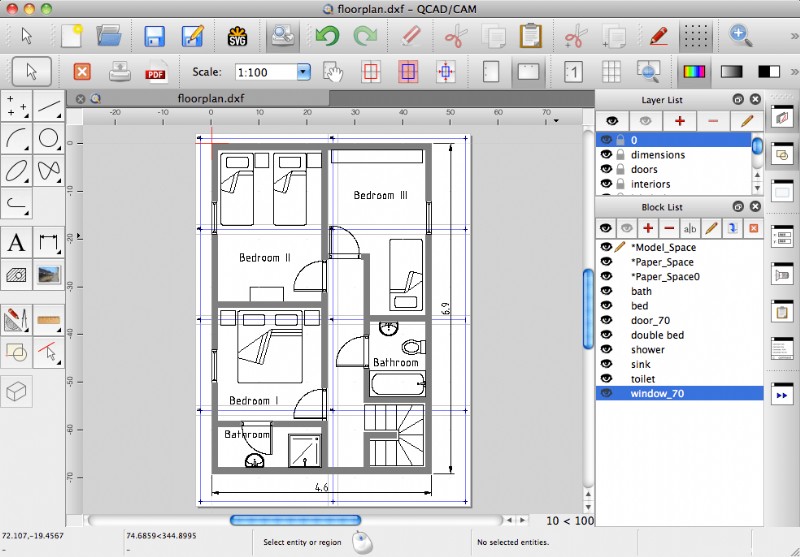
Hanya itu yang perlu Anda lakukan untuk menginstal QCAD di Debian 11 BusterBullseye Saya harap tip cepat ini bermanfaat bagi Anda. Untuk bacaan lebih lanjut tentang pemasangan CAD 2D sumber terbuka QCAD, silakan merujuk ke basis pengetahuan resmi mereka. Saya harap artikel ini bermanfaat bagi Anda. Jika Anda merasa bermanfaat, jangan lupa untuk membagikannya dengan teman dan keluarga Anda. Juga, jika Anda memiliki pertanyaan, jangan ragu untuk bertanya di bagian komentar. Kami selalu siap membantu Anda.